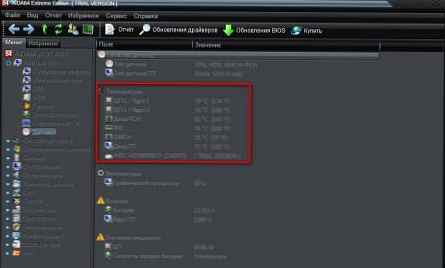Bizonyos esetekben a Windows számítógépek és kiszolgálók problémákat tapasztalhatnak a szabad memória elfogyásában, amelyet olyan rendszermeghajtó szivárgása okozhat, amely adatait nem lapozott rendszermemóriában tárolja.. Nem oldalas memóriakészlet (Nem lapozott memória) a számítógép RAM-ban lévő adatok, amelyeket az operációs rendszer kernelje és illesztőprogramjai használnak, és amelyeket soha nem töltöttek le lemezre (swap / swap fájlba), azaz mindig a fizikai memóriában.
A nem lapozott memóriakészlet jelenlegi mérete a Feladatkezelés lapon található feladatkezelőben látható (termelékenység) a Memória alatt (A memória). Az alábbi képernyőkép azt mutatja, hogy a szerver szinte az összes memóriája el van foglalva, és nagyrészt a 4,2 GB-os nem paged készlethez (nem paged pool / nem paged pool) tartozik. Normál állapotban a nem pásztázott készlet mérete ritkán haladja meg a 200–400 MB-ot. Ez általában memóriaszivárgásra utal valamely rendszerösszetevőben vagy illesztőprogramban..
po 
Ilyen kimerüléssel a kiszolgálón, az űrlap üzenetei megjelenhetnek az eseménynaplóban:
A kiszolgáló nem tudott kiosztani a rendszerből a Nem oldalt tartalmazó készletből, mert a készlet üres
Az esetek túlnyomó többségében a leírt memóriaszivárgás oka a rendszerbe telepített harmadik fél illesztőprogramjai. Általános szabály, hogy ezek hálózati illesztőprogramok. Vigyázzon arra, hogyan viselkedik a készlet a nagy fájlok letöltésekor (valószínűleg gyorsan növekszik 128 GB-ig, vagyis a fizikai memória 75% -áig az x64 rendszereken). Csak a reboot segít megtisztítani a medencét, és ha ez még mindig elfogadható otthoni számítógép számára, tanácsos a szokásos megoldást találni egy éjjel-nappal működő kiszolgálón..
Tartalom:
- Telepítse a hálózati adapterek legújabb illesztőprogramjait
- A Windows hálózati tevékenység-figyelő illesztőprogramjának letiltása
- A Hyper-V szerep kikapcsolása
- A Poolmon segédprogrammal keressük meg az illesztőprogramot, amely a memória szivárgását okozta.
Telepítse a hálózati adapterek legújabb illesztőprogramjait
Próbálja meg letölteni és telepíteni a hálózati adapterek legújabb illesztőprogramjait a gyártó webhelyéről.
Ha engedélyezte az automatikus illesztőprogram-frissítést, ellenőrizze, hogy az új illesztőprogramok telepítése után a problémák nem jelentkeztek. Próbálkozzon az illesztőprogram verziójának régebbi verziójával, és ellenőrizze, hogy a probléma reprodukálódik-e. Ha a probléma megoldódott, tiltsa le az automatikus frissítés illesztőprogramjait.
A Windows hálózati tevékenység-figyelő illesztőprogramjának letiltása
Gyakran a nem személyes tárolóban lévő memóriaszivárgást az okozza, hogy a Network Data Usage (NDU) illesztőprogram nem kompatibilis a számítógép hálózati adapterének illesztőprogramjaival. Ezt a szolgáltatást a Windows funkcionalitásának jelentős vesztesége nélkül letilthatjuk.
A szolgáltatást a következő paranccsal lehet leállítani:
sc config NDU start = letiltva

Vagy a nyilvántartáson keresztül
- Nyissa meg a Rendszerleíróadatbázis-szerkesztőt regedit.exe
- Menj az ághoz HKEY_LOCAL_MACHINE \ SYSTEM \ ControlSet001 \ Services \ Ndu \
- Módosítsa az értékeket paraméter kezdet 4-kor.
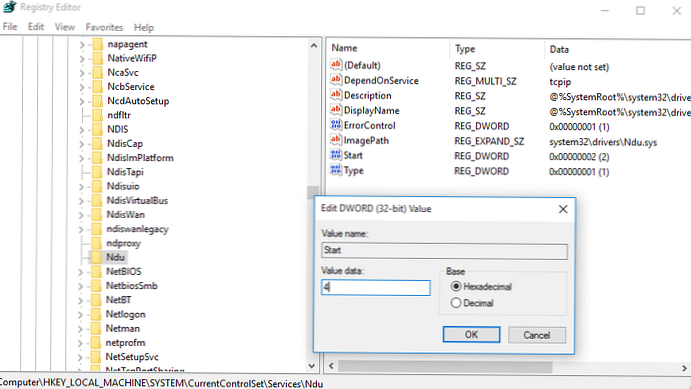
A módosítások elvégzése után újra kell indítania a számítógépet
A Hyper-V szerep kikapcsolása
Egyes esetekben a telepített Hyper-V szerep memóriaszivárgást vált ki a nem oldalt tartalmazó készletbe. Ha nincs rá szükség, javasoljuk, hogy kapcsolja ki.
A Poolmon segédprogrammal keressük meg az illesztőprogramot, amely a memória szivárgását okozta.
Abban az esetben, ha a fent leírt módszerek nem segítették, megpróbálhatja kideríteni, hogy melyik illesztőprogram okozott memóriaszivárogást a nem oldalt tartalmazó készletben.
Ehhez szükség van egy konzol segédprogramra Poolmoon.exe, benne van a fejlesztőkészletben Windows illesztőprogram-készlet (WDK). Az MSFT webhelyről töltse le és telepítse a Windows verziójának WDK-ját, és futtassa a Poolmon.exe segédprogramot (a Windows 10 WDK-ban a segédprogram a C: \ Program Files (x86) \ Windows Kits \ 10 \ Tools \.
A segédprogram elindítása után nyomja meg a gombot P. A második oszlopban olyan címkék maradnak, amelyek nem cserélő memóriát (Nonp attribútum) használnak, majd a megnyomásával B, válasszuk byte by oszlopot.
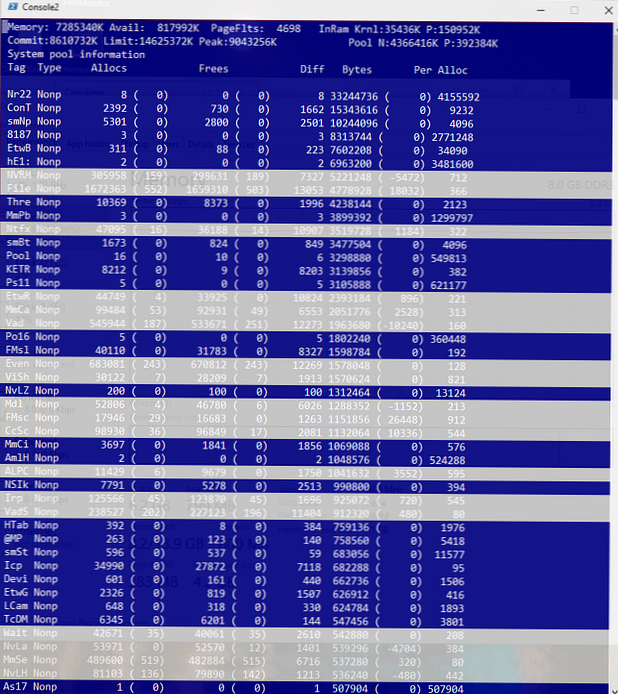
Példánkban azt láthatjuk, hogy a nem oldalas készletben lévő RAM legtöbb memóriája Nr22, ConT és smNp címkéket használ..
Az alábbi folyamatokhoz kapcsolódó illesztőprogram-fájlokat a következő parancsokkal találhatja meg:
findstr / m / l / s Nr22% Systemroot% \ System32 \ drivers \ *. sys
findstr / m / l / s ConT% Systemroot% \ System32 \ drivers \ *. sys
findstr / m / l / s smNp% Systemroot% \ System32 \ drivers \ *. sys
Így kapott egy listát az illesztőprogram fájljairól, amelyek esetleg okozzák a problémát. A fájlnevek alapján meg kell határozni, hogy mely illesztőprogramokra és rendszerösszetevőkre vonatkoznak. Erre a segédprogramot használhatja. sigcheck sysinternals-től.
sigcheck C: \ Windows \ System32 \ drivers \ rdyboost.sys
A segédprogram adja meg az illesztőprogram nevét, leírását és verzióját.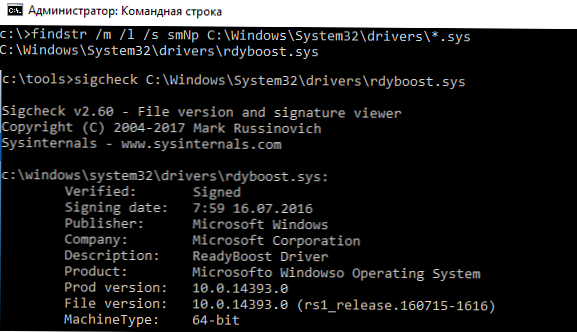
Most megpróbálhatja eltávolítani / frissíteni / telepíteni a problémameghajtót vagy szolgáltatást.
Ez a kézikönyv mind a Windows Server 2008 - 2016, mind a Windows 10, 8 és 7 ügyfélre vonatkozik..